Apple에서 백업을 끄는 방법
오늘날의 디지털 시대에는 Apple 장치의 백업 기능이 유용하지만 때로는 사용자가 저장 공간을 절약하거나 불필요한 자동 백업을 피하기 위해 백업을 끄고 싶을 수도 있습니다. 이 글에서는 애플 기기의 백업 기능을 끄는 방법과 최근 10일 동안 인터넷에서 핫한 주제와 핫 콘텐츠를 첨부해 독자들이 현재 네트워크 핫스팟에 대한 이해를 돕기 위해 자세히 소개할 예정이다.
1. Apple 기기의 백업 기능을 끄는 방법
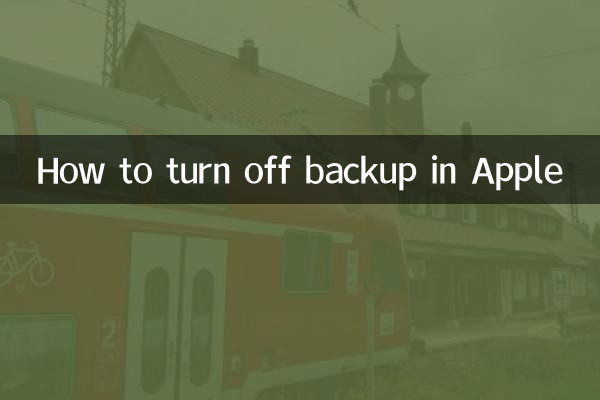
Apple 기기의 백업 기능은 주로 iCloud를 통해 구현됩니다. 백업을 끄는 단계는 다음과 같습니다.
1.iCloud 백업 끄기
기기의 '설정' 앱을 열고 상단의 Apple ID 아바타를 클릭한 다음 'iCloud' > 'iCloud 백업'을 선택하세요. "iCloud 백업" 옵션을 끄시면 됩니다.
2.특정 앱에 대한 백업 끄기
"iCloud" 설정 페이지에서 "저장소 관리" > "백업"을 선택하고 현재 기기를 선택한 후, 백업할 필요가 없는 앱을 닫습니다.
3.iTunes 백업 끄기
장치를 컴퓨터에 연결하고 iTunes(또는 Finder)를 열고 장치를 선택한 다음 "백업" 옵션에서 "자동 백업"을 선택 취소합니다.
2. 최근 10일 간 전 네트워크상의 핫 토픽 및 핫 콘텐츠
지난 10일 동안 인터넷에서 화제가 되었던 주제와 내용을 요약하면 다음과 같습니다.
| 뜨거운 주제 | 열 지수 | 주요 토론 내용 |
|---|---|---|
| 아이폰 15 출시 | 95 | iPhone 15의 새로운 기능, 가격 및 사용자 리뷰 |
| AI 기술의 발전 | 90 | ChatGPT-4.5 출시 및 적용 시나리오 |
| 월드컵 예선 | 85 | 다양한 국가의 팀 성과 및 프로모션 현황 |
| 기후변화 정상회담 | 80 | 지구 기후 정책의 최신 개발 |
| 메타버스 개발 | 75 | 메타버스 분야 주요 기술 기업의 레이아웃 |
3. 백업 끄기 시 주의사항
1.데이터 보안
백업을 끄면 기기 데이터가 더 이상 iCloud 또는 iTunes에 자동으로 저장되지 않습니다. 중요한 데이터는 정기적으로 수동으로 백업하는 것이 좋습니다.
2.저장 공간
백업을 끄면 iCloud 저장 공간을 확보할 수 있지만, 로컬 저장 공간 관리에 주의가 필요합니다.
3.애플리케이션 데이터
일부 애플리케이션은 iCloud 백업에 의존할 수 있으며, 이로 인해 종료 후 데이터가 손실될 수 있으므로 주의해서 작동하시기 바랍니다.
4. 요약
Apple 장치에서 백업을 끄는 것은 간단한 과정이지만 데이터 보안과 저장 공간의 장단점을 따져볼 필요가 있습니다. 동시에 현재의 뜨거운 주제를 이해하는 것은 사회적 역학을 파악하는 데 도움이 됩니다. 이 기사가 장치 백업을 더 잘 관리하고 네트워크 핫스팟을 감시하는 데 도움이 되기를 바랍니다.
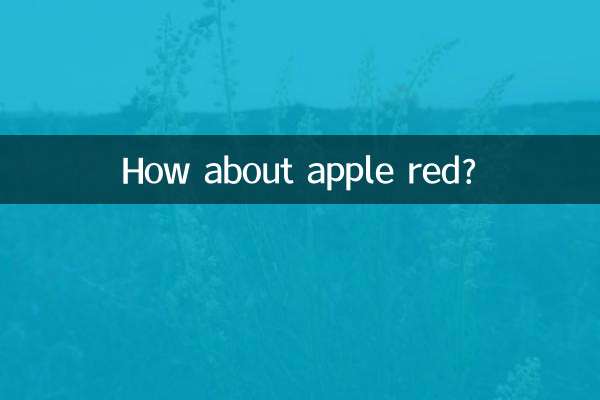
세부 사항을 확인하십시오

세부 사항을 확인하십시오